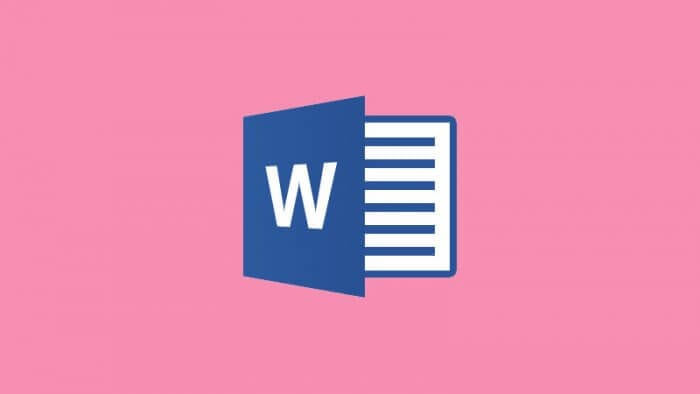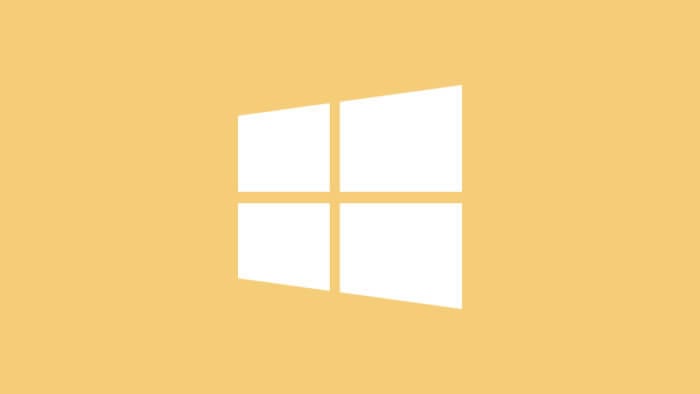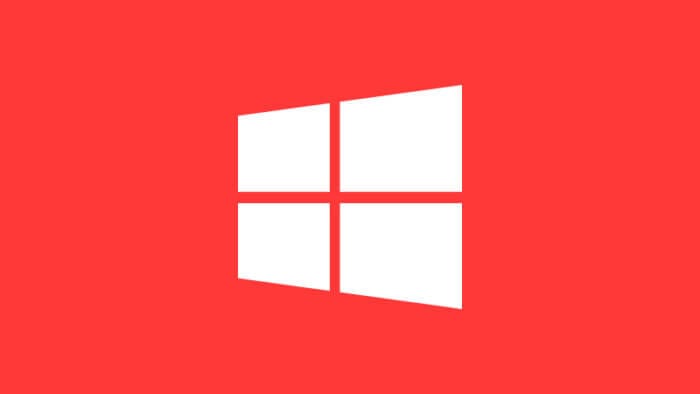Adobe Photoshop memiliki banyak sekali fitur untuk memodifikasi foto mulai dari level ringan hingga kompleks. Tentunya, fitur untuk membalikkan gambar (cermin/mirror) juga sudah ada di dalam aplikasi ini.
Lantas, bagaimana cara membalikkan objek di Photoshop?
Ada sangat banyak cara yang bisa kamu pilih untuk membalikkan gambar. Namun di dalam tutorial ini saya hanya memberikan dua metode untuk skenario berbeda yang paling umum digunakan.
Simak panduannya!
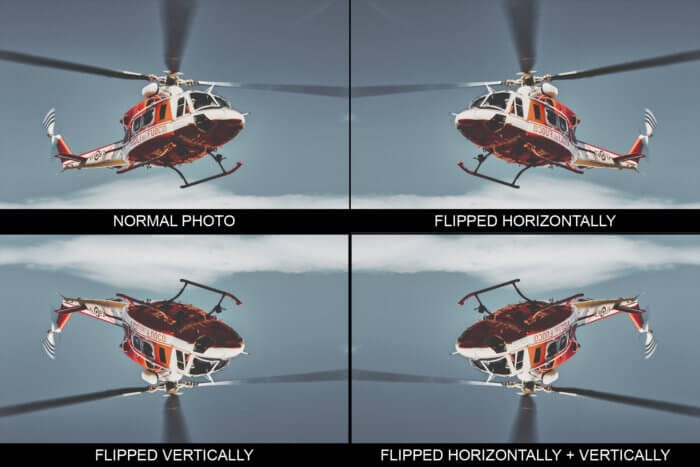
CATATAN: Saya menggunakan Adobe Photoshop CS4 di dalam tutorial ini. Akan tetapi Photoshop versi lain tetap bisa mengikutinya karena lokasi menu dan fungsi secara garis besar tetap sama.
#1 Cara membalikkan gambar di Photoshop
Metode ini sangat cocok digunakan apabila kamu ingin membalikkan satu buah gambar saja (single layer).
1. Buka gambar yang ingin dibalikkan di Photoshop.
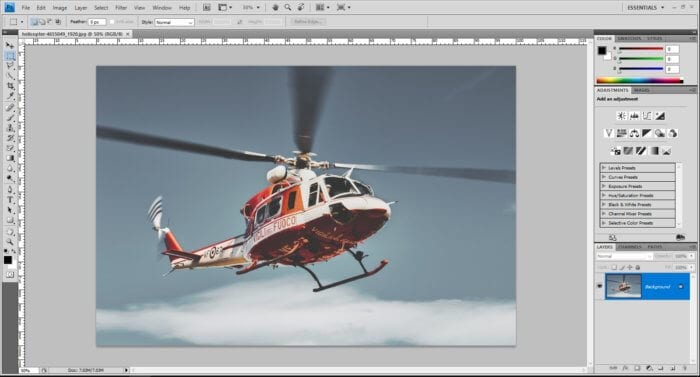
2. Pergi ke Image > Image Rotation lalu pilih Flip Canvas Horizontal atau Flip Canvas Vertical.
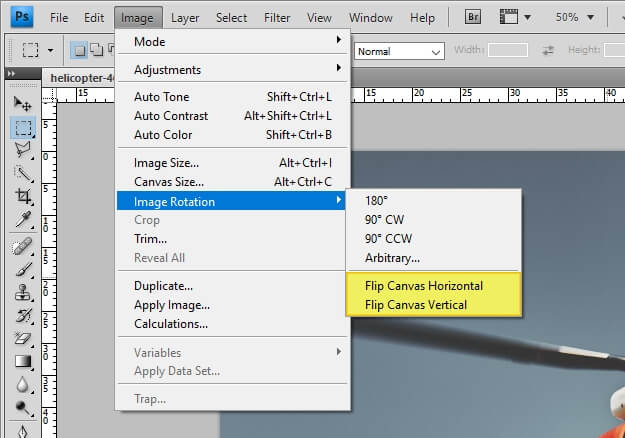
3. Jika sudah selesai. Silahkan simpan gambar dengan cara File > Save atau CTRL+S.
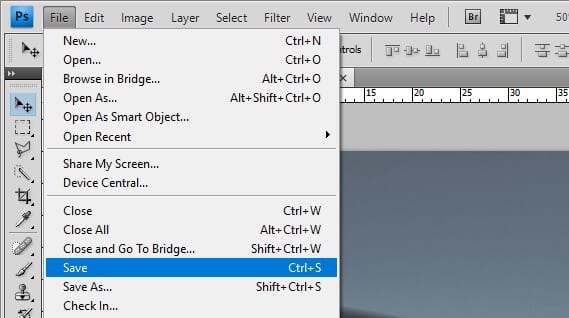
Jika gambar yang ingin dibalikkan berada di antara sejumlah layer, maka kamu perlu menempuh jalan yang berbeda. Berikut panduannya.
#2 Cara membalikkan objek di Photoshop
Tips berikut bisa dipakai apabila kamu ingin membalikkan layer atau objek tertentu saja. Sangat cocok untuk skenario dimana ada banyak layer dalam satu proyek Photoshop.
1. Pilih layer yang ingin kamu balikkan.
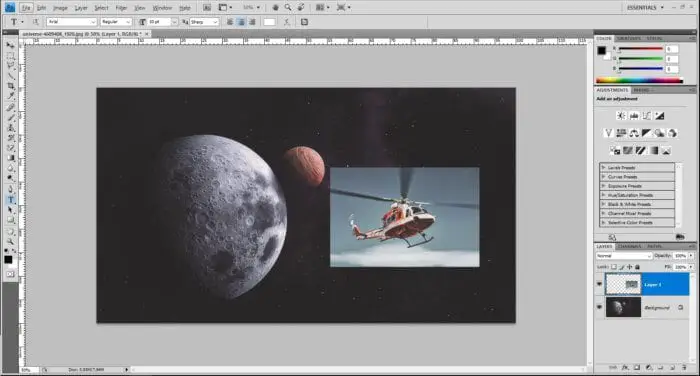
2. Pergi ke Edit > Transform lalu pilih antara Flip Horizontal atau Flip Vertical.
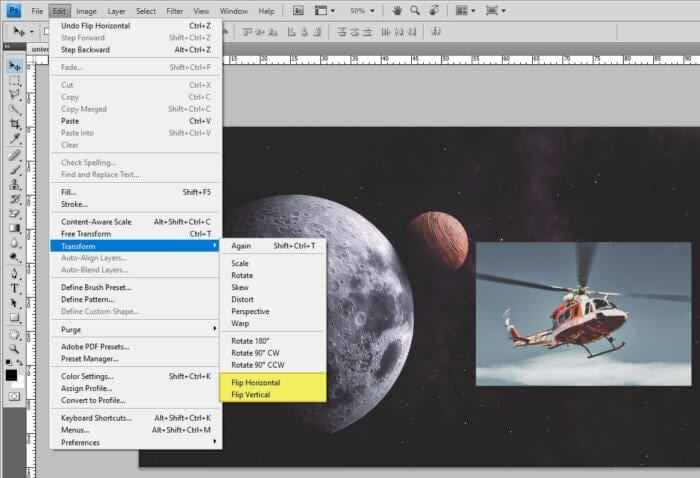
3. Jika sudah puas, silahkan klik File > Save atau CTRL+S untuk menyimpan gambar.
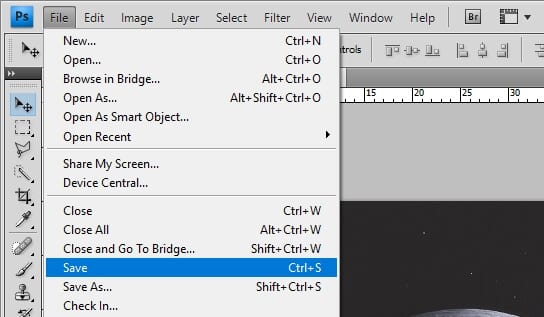
Selain itu, ada cara lain yang lebih cepat yakni dengan memilih layer > tekan CTRL+T > klik kanan pada objek > pilih Flip Horizontal atau Flip Vertical seperti yang terlihat pada screenshot berikut.
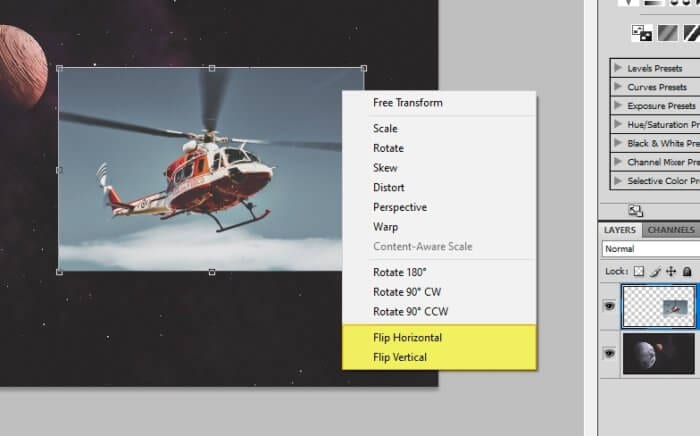
Itulah cara membalikkan gambar di Photoshop (semua versi). Jika mengalami kesulitan, jangan ragu untuk bertanya di kolom komentar!